Khi bạn xóa một tập tin khỏi máy tính, thực tế là dữ liệu vẫn còn tồn tại. Hệ điều hành chỉ đơn thuần đánh dấu không gian mà tập tin đó chiếm dụng là “trống” và sẵn sàng để ghi đè bởi dữ liệu mới. Điều này có nghĩa là, cho đến khi dữ liệu mới được ghi vào vị trí đó, tập tin “đã xóa” hoàn toàn có thể được khôi phục dễ dàng bằng các công cụ phục hồi dữ liệu chuyên nghiệp. Để đảm bảo thông tin nhạy cảm của bạn được loại bỏ vĩnh viễn, không thể truy vết, bạn cần đến một giải pháp mạnh mẽ hơn.
SDelete, viết tắt của Secure Delete, là một tiện ích dòng lệnh miễn phí từ Microsoft Sysinternals được thiết kế đặc biệt để giải quyết vấn đề này. Nó không chỉ đơn thuần xóa file mà còn ghi đè lên dữ liệu cũ nhiều lần, khiến cho việc phục hồi trở nên bất khả thi. Điều này cực kỳ quan trọng đối với các doanh nghiệp và cá nhân muốn bảo vệ thông tin bí mật hoặc đơn giản là muốn đảm bảo quyền riêng tư tuyệt đối khi thanh lý hoặc nhượng lại thiết bị của mình.
SDelete Là Gì Và Tại Sao Bạn Cần Nó?
Như đã đề cập, khi một file bị xóa theo cách thông thường trên Windows (ví dụ: nhấn Delete hoặc kéo vào thùng rác), hệ thống chỉ đơn giản gỡ bỏ con trỏ dẫn đến file đó trên bảng phân vùng. Về bản chất, các bit dữ liệu vẫn nằm nguyên trên ổ đĩa. Các phần mềm khôi phục dữ liệu có thể dễ dàng quét qua các không gian “chưa được cấp phát” này để tìm kiếm và tái tạo lại các file đã bị xóa.
SDelete khắc phục hạn chế này bằng cách sử dụng các thuật toán ghi đè dữ liệu tiên tiến. Nó không chỉ xóa các file hiện có mà còn dọn dẹp dữ liệu đã bị xóa trước đó vẫn còn tồn tại trong các phần chưa được cấp phát của đĩa. Công cụ này thực hiện việc xóa dữ liệu một cách an toàn bằng cách ghi đè lên các cụm đĩa chứa dữ liệu gốc theo tiêu chuẩn DOD 5220.22-M, một tiêu chuẩn xóa dữ liệu mạnh mẽ được Bộ Quốc phòng Hoa Kỳ khuyến nghị. Điều này đảm bảo rằng dữ liệu của bạn, một khi đã được SDelete xử lý, sẽ không thể được phục hồi bằng bất kỳ phương pháp thông thường nào.
Cách Cài Đặt SDelete Trên Windows
Để bắt đầu sử dụng SDelete, bạn cần tải tiện ích này về máy tính và thiết lập đường dẫn môi trường.
Truy cập trang Microsoft Sysinternals SDelete. Nhấn vào nút Download SDelete để tải về tệp nén (.zip). Sau khi tải xong, hãy chuột phải vào tệp đã tải, chọn Extract All, chọn một thư mục đích (ví dụ: Desktop), rồi nhấn Extract.
Vì SDelete là một tiện ích dòng lệnh, nó không có giao diện đồ họa người dùng như các ứng dụng thông thường. Để thiết lập nó, bạn nên di chuyển thư mục SDelete đã giải nén vào thư mục C:Program Files.
Thêm SDelete vào Biến Môi Trường Path
Sau khi di chuyển thư mục, hãy thực hiện các bước sau để thêm SDelete vào biến môi trường Path của hệ thống:
- Nhấn nút Start trên Windows, gõ view advanced system settings, và mở kết quả phù hợp nhất.
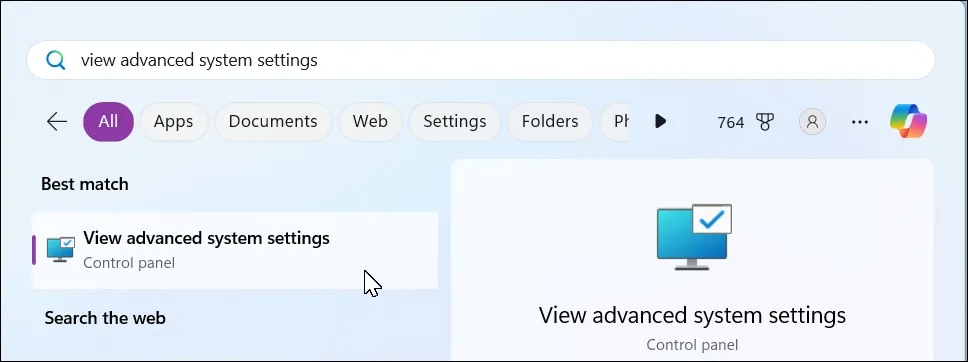 Thanh tìm kiếm Windows 11 hiển thị kết quả 'View advanced system settings' để truy cập cài đặt hệ thống cho SDelete
Thanh tìm kiếm Windows 11 hiển thị kết quả 'View advanced system settings' để truy cập cài đặt hệ thống cho SDelete - Trong hộp thoại System Properties, chọn Environment Variables… (Biến môi trường).
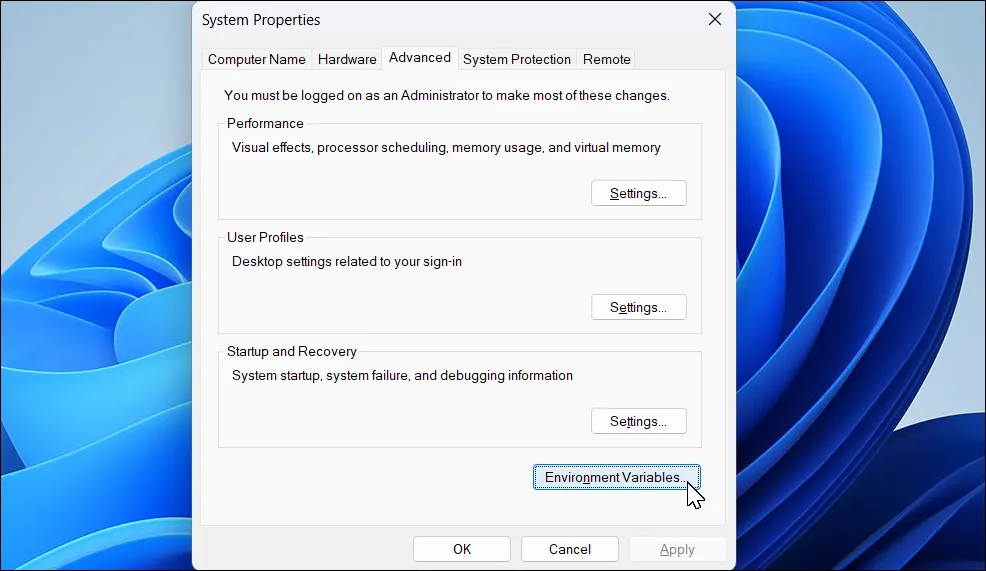 Hộp thoại System Properties trong Windows 11 hiển thị nút 'Environment Variables' để cấu hình biến môi trường cho SDelete
Hộp thoại System Properties trong Windows 11 hiển thị nút 'Environment Variables' để cấu hình biến môi trường cho SDelete - Trong phần System variables (Biến hệ thống), cuộn xuống, chọn dòng Path và nhấn Edit… (Chỉnh sửa).
- Nhấn New để thêm một dòng mới, sau đó chọn Browse… (Duyệt). Điều hướng đến C:Program Files, và chọn thư mục SDelete.
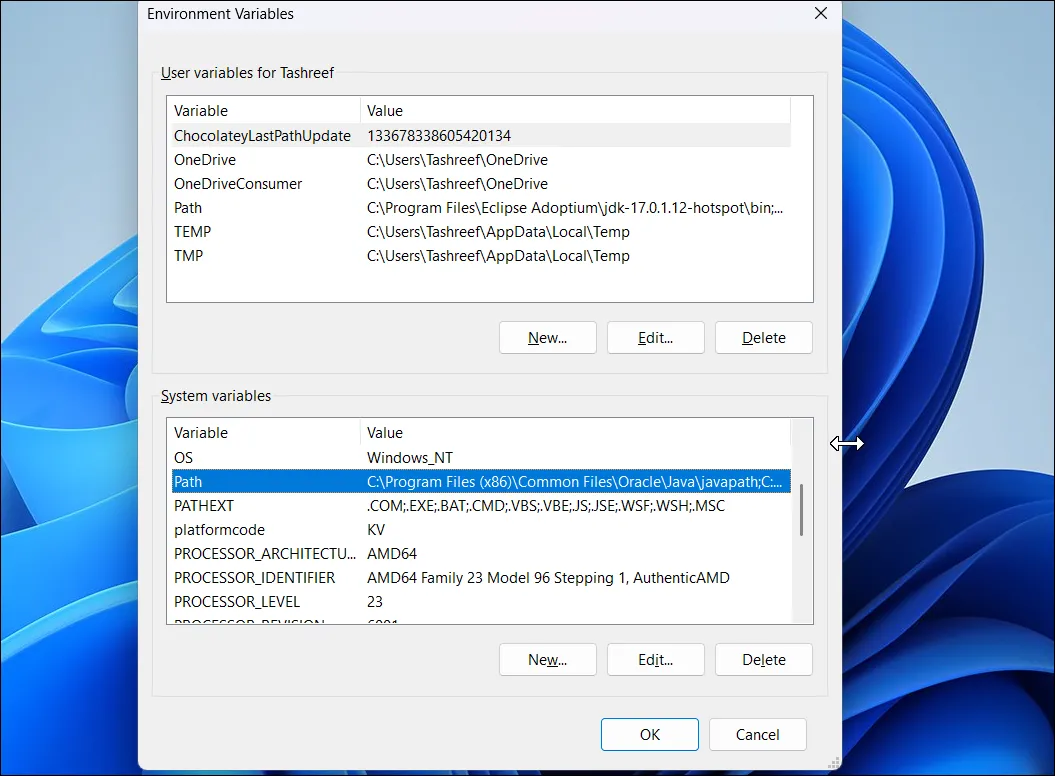 Hộp thoại Environment Variables với biến 'Path' được chọn để thêm đường dẫn thư mục SDelete trên Windows 11
Hộp thoại Environment Variables với biến 'Path' được chọn để thêm đường dẫn thư mục SDelete trên Windows 11 - Nhấn OK trên tất cả các hộp thoại đang mở để lưu thay đổi.
Chạy SDelete Lần Đầu Tiên
Sau khi SDelete đã được cấu hình, hãy khởi chạy công cụ và xem nó hoạt động như thế nào:
- Nhấn nút Start, gõ cmd, chuột phải vào Command Prompt, và chọn Run as Administrator (Chạy với quyền quản trị viên).
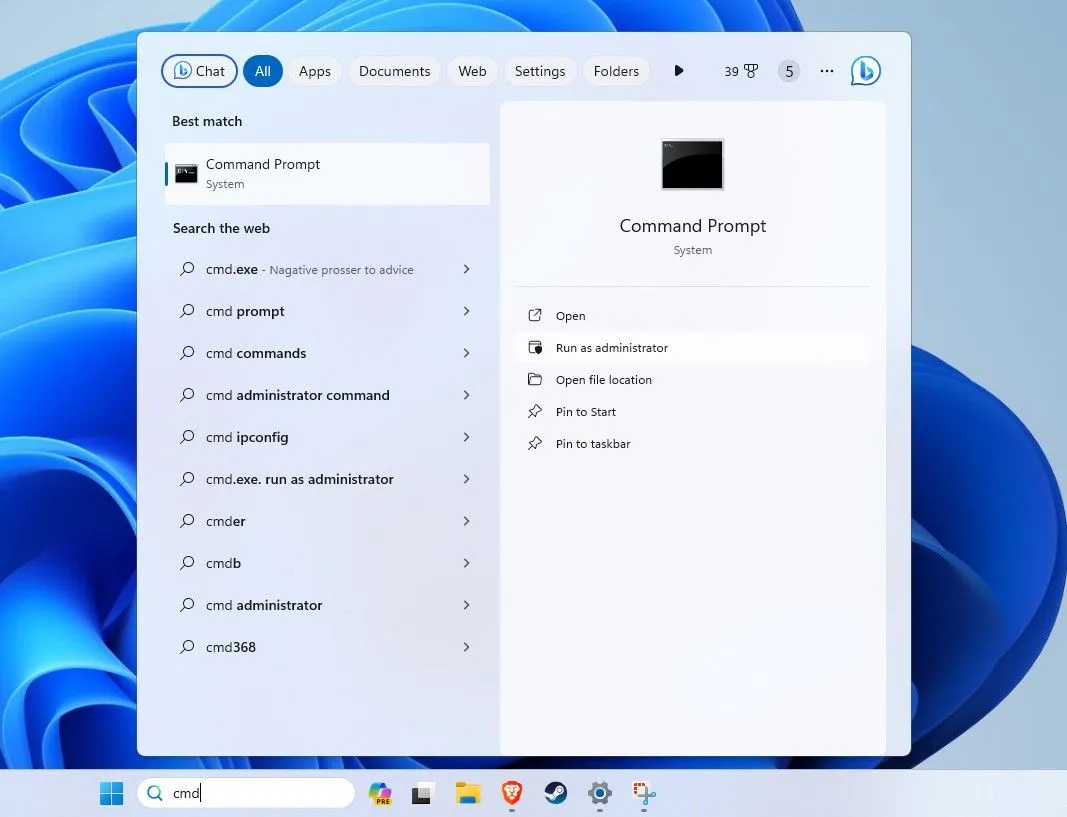 Menu chuột phải trên biểu tượng Command Prompt hiển thị tùy chọn 'Run as Administrator' để chạy SDelete
Menu chuột phải trên biểu tượng Command Prompt hiển thị tùy chọn 'Run as Administrator' để chạy SDelete - Trong cửa sổ Command Prompt, gõ SDelete và nhấn Enter để khởi chạy công cụ. Lần đầu tiên chạy, bạn sẽ thấy hộp thoại SDelete License Agreement (Thỏa thuận cấp phép SDelete). Nhấn Agree để đóng nó.
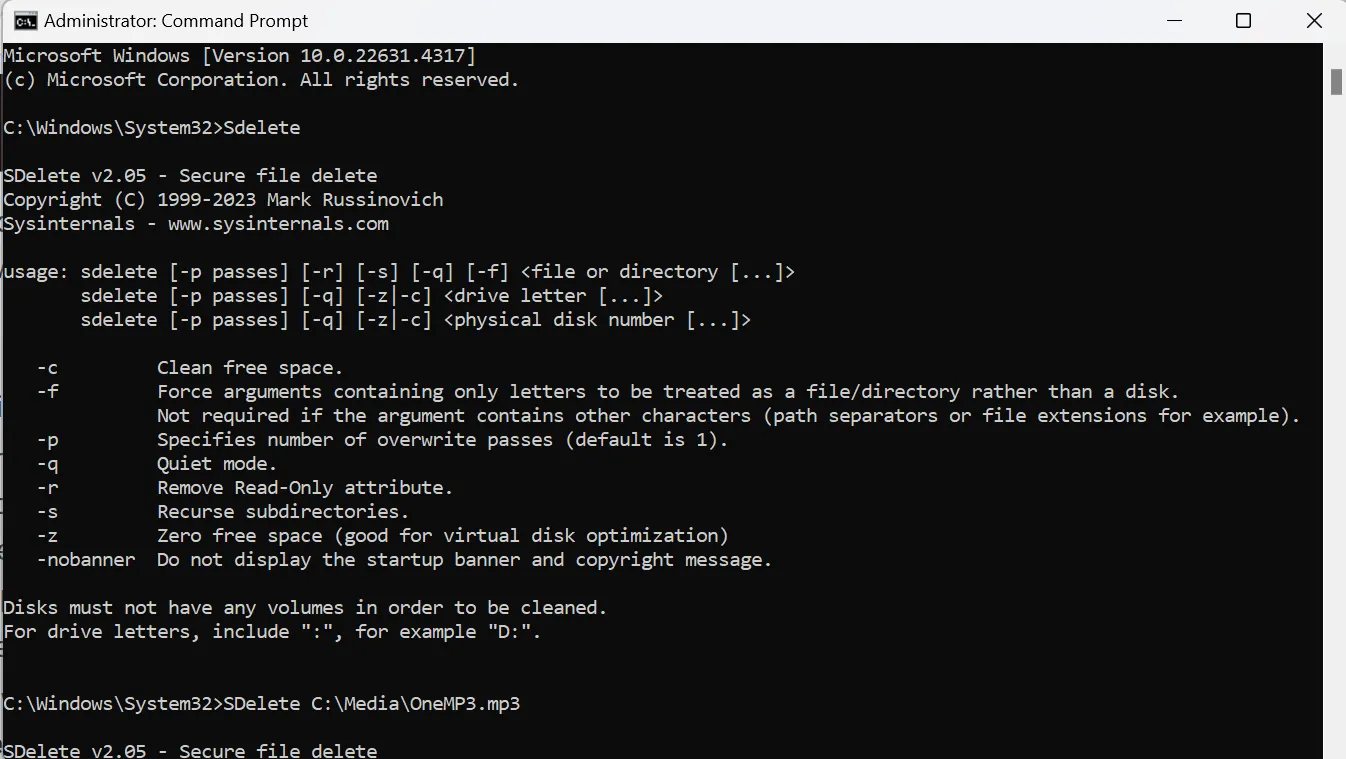 Màn hình Command Prompt hiển thị lệnh 'SDelete' và yêu cầu chấp nhận thỏa thuận cấp phép SDelete
Màn hình Command Prompt hiển thị lệnh 'SDelete' và yêu cầu chấp nhận thỏa thuận cấp phép SDelete
Hướng Dẫn Sử Dụng SDelete Để Xóa File Vĩnh Viễn
Trước khi bắt đầu, điều cực kỳ quan trọng là bạn phải sao lưu dữ liệu quan trọng của mình. Ngoài ra, hãy cân nhắc thử nghiệm SDelete trên một máy ảo trước để giảm thiểu rủi ro vô tình xóa nhầm các tập tin quan trọng. Nếu bạn chưa có máy ảo, bạn có thể dễ dàng thiết lập một máy ảo trên PC Windows của mình để thử nghiệm.
Để sử dụng SDelete, hãy khởi chạy Command Prompt với quyền quản trị viên. Trong Command Prompt, gõ SDelete và nhấn Enter để hiển thị danh sách các tham số và đối số mà bạn có thể sử dụng với lệnh SDelete để xóa file an toàn và dọn dẹp không gian đĩa.
Trong hướng dẫn này, chúng ta sẽ xóa an toàn một tệp MP3 nằm trong thư mục C:Media. Mở File Explorer, tìm và chuột phải vào tệp MP3, sau đó chọn Copy as Path để sao chép toàn bộ đường dẫn của tệp.
Tiếp theo, trong Command Prompt, gõ SDelete theo sau là đường dẫn của tệp. Ví dụ, lệnh đầy đủ sẽ trông như sau:
SDelete C:MediaOneMP3.mp3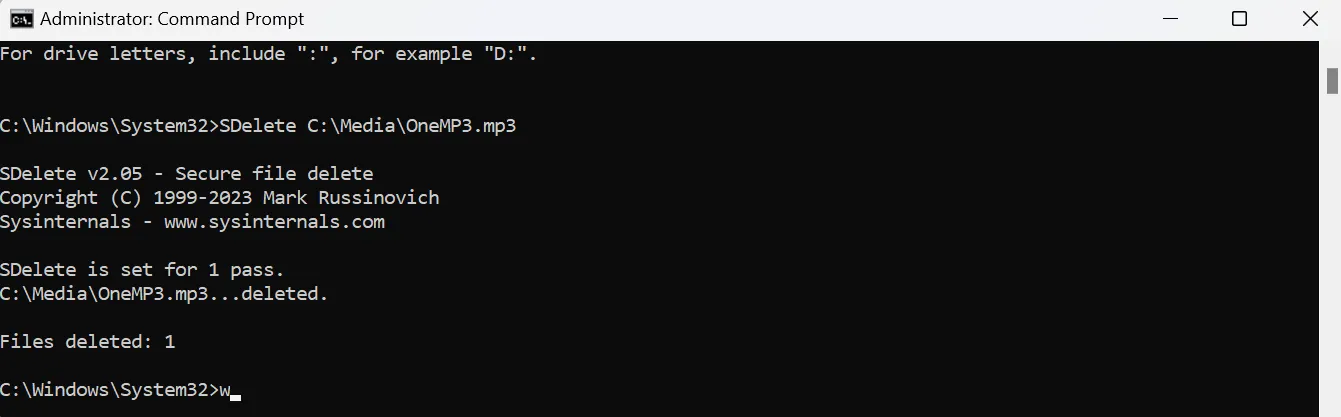 Cửa sổ Command Prompt hiển thị lệnh 'SDelete C:MediaOneMP3.mp3' để xóa vĩnh viễn một file cụ thể
Cửa sổ Command Prompt hiển thị lệnh 'SDelete C:MediaOneMP3.mp3' để xóa vĩnh viễn một file cụ thể
Nhấn Enter để thực thi lệnh. Nếu thành công, bạn sẽ thấy kết quả:
Files deleted: 1
Tiếp theo, hãy thử xóa toàn bộ thư mục Media nằm trong C:.
Khi xóa một thư mục, bạn cần bao gồm các thư mục con của nó và xử lý bất kỳ thuộc tính chỉ đọc nào để đảm bảo mọi thứ được dọn dẹp đúng cách. Để làm điều này, hãy sử dụng lệnh SDelete với tham số -s để bao gồm các thư mục con và -r để xóa các thuộc tính chỉ đọc.
Lệnh đầy đủ sẽ trông như sau:
SDelete -s -r C:MediaSau khi chạy lệnh, kết quả sẽ hiển thị số lượng thư mục và tệp đã được xóa.
Các Tính Năng Khác Của SDelete
Ngoài việc xóa file một cách an toàn, SDelete còn cung cấp một số tính năng khác để quản lý dữ liệu hiệu quả hơn. Dưới đây là một số cách bổ sung bạn có thể sử dụng SDelete.
Quản Lý Không Gian Đĩa Chưa Cấp Phát
Tham số -c cho phép bạn dọn dẹp không gian chưa được cấp phát (không gian trống) đã từng được sử dụng bởi dữ liệu đã xóa mà không ảnh hưởng đến các tệp hiện có của bạn. Để sử dụng tính năng này, gõ SDelete theo sau là tham số -c và ký tự ổ đĩa. Ví dụ, để dọn dẹp không gian trống trên ổ F:, hãy chạy:
SDelete -c F:Chỉ Định Số Lần Ghi Đè Dữ Liệu
Theo mặc định, SDelete ghi đè không gian chưa được cấp phát một lần để làm cho quá trình phục hồi trở nên khó khăn. Để làm cho việc phục hồi dữ liệu trở nên khó khăn hơn nữa, bạn có thể sử dụng tham số -p theo sau là một con số để đặt nhiều lần ghi đè. Ví dụ, sử dụng lệnh sau để ghi đè mục tiêu ba lần:
SDelete -s -r -p 3 C:MediaSDelete vượt xa hành động xóa thông thường được cung cấp bởi Windows và các hệ điều hành khác. Việc dọn dẹp không gian đĩa của bạn bằng SDelete sẽ đảm bảo không ai có thể khôi phục bất kỳ dữ liệu nào khi bạn trao đổi hoặc cho đi PC của mình. Ngay cả khi đó, việc loại bỏ các thiết bị công nghệ cũ vẫn tiềm ẩn rủi ro. Hãy tìm hiểu những điều bạn cần làm trước khi bán laptop hoặc điện thoại cũ để bảo vệ dữ liệu cá nhân của mình.
Hãy chia sẻ ý kiến của bạn về tiện ích SDelete và cách bạn áp dụng nó để bảo vệ thông tin cá nhân trong phần bình luận bên dưới nhé!


